Vytvoření nového adresáře a změna na něj s jediným příkazem v systému Linux

Pokud v Terminálu vůbec strávíte čas, pravděpodobně použijetemkdirpříkaz pro vytvoření adresáře a pak příkazcdpro změnu adresáře. Existuje však způsob, jak obě tyto akce provést jedním příkazem.
Na příkazovém řádku můžete spustit dva příkazy najednou ručně, ale ukážeme vám, jak přidat řádek do souboru .bashrc, který bude kombinujte příkazmkdira příkazcddo jednoho uživatelského příkazu, který můžete zadat s názvem adresáře.
Soubor .bashrc je skript, který běží při každém otevření terminálu okno stisknutím kláves Ctrl + Alt + T nebo otevření nové záložky v okně Terminál. Do souboru .bashrc můžete přidat příkazy, které se mají automaticky spouštět při každém otevření okna Terminálu.
Chcete-li upravit soubor .bashrc, použijeme gedit. Na výzvu zadejte následující příkaz:
gedit ~ / .bashrc
Můžete použít libovolný textový editor, který vám vyhovuje, jako vi nebo nano. Jednoduše nahraďte "gedit" ve výše uvedeném příkazu příkazem pro spuštění zvoleného textového editoru.
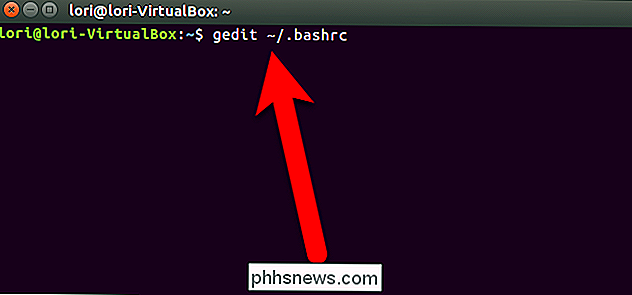
Přejděte na konec souboru .bashrc a přidejte následující řádek na konec souboru. Doporučujeme zkopírovat níže uvedený řádek a vložit jej do souboru .bashrc.
mkdircd () {mkdir "$ 1" && cd "$ 1"; }Toto je v podstatě funkce, která spustí dva příkazy jeden po druhém. Nový vlastní příkaz v našem příkladu se nazývámkdircd(můžete skutečně pojmenovat příkaz co chcete) a spustí příkazmkdira potomcdpříkaz."$ 1"v obou příkazech indikuje, že příkazy budou akceptovat jednu hodnotu, která bude fungovat. V tomto případě je to název nového adresáře.
Můžete přidat komentář nad příkazem, abyste si pamatovali, co příkaz dělá. Jednoduše vložte znaménko libry (#) na začátek řádku a pak libovolný popis, který chcete přidat.
Klikněte na tlačítko Uložit.
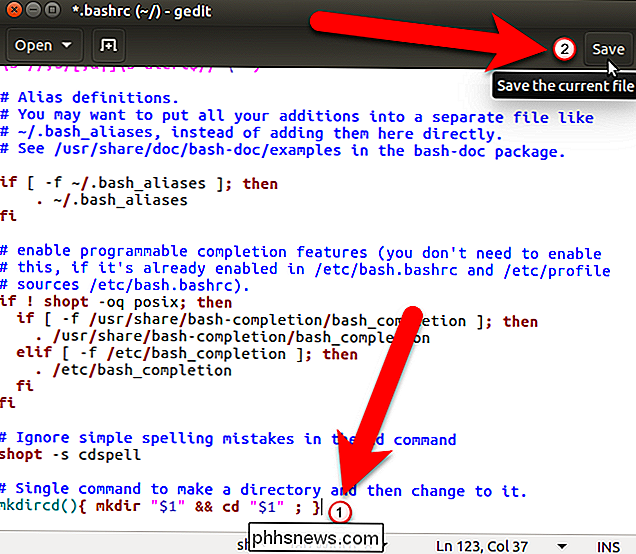
Zavřete gedit (nebo jiný textový editor) kliknutím na tlačítko "X" v levém horním rohu okna
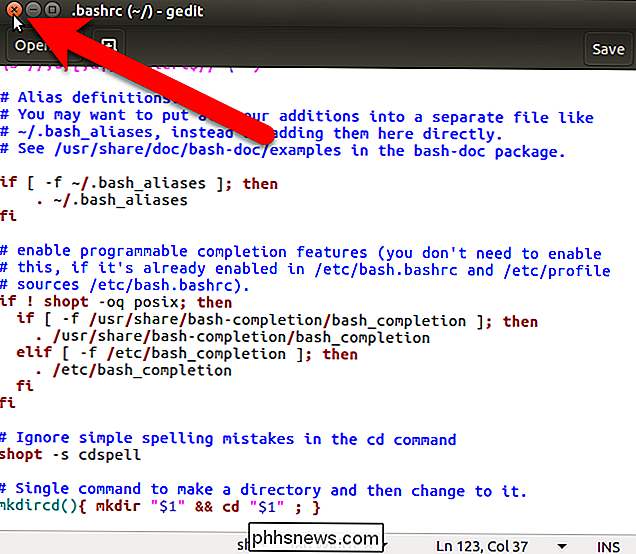
Nastavení, které jste právě přidali do souboru .bashrc, neovlivní aktuální relaci terminálu. Musíte zavřít okno Terminálu a odhlásit a vrátit se, aby změna ovlivnila. Takže na výzvu zadejte příkaz exit a stiskněte klávesu Enter nebo klikněte na tlačítko "X" v levém horním rohu okna. Poté se odhlaste a zadejte zpět.
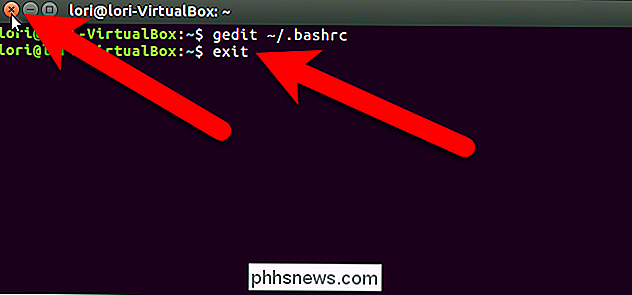
Nyní, když zadáte nový příkaz a následuje nový název adresáře, bude volána funkcemkdircd, kterou jste vytvořili v souboru .bashrc, a název adresáře "Test Directory "je předán dvěma příkazům (mkdiracd). Adresář "Test Directory" bude vytvořen a budete okamžitě přijati do něj.
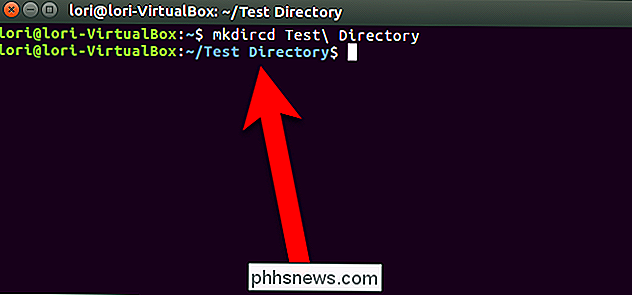
Pokud spravujete adresáře pomocí příkazového řádku, tento trik vám může ušetřit čas.

Proč jsou soubory PDF generované tak velkým formátem aplikace Microsoft Word?
Pokud jsou vaše dokumenty převážně pouze textově v přírodě, zdá se, že by velikost souborů pro verze .docx a .pdf měla být poměrně podobná, když se zachrání, ale to ne vždy platí. Dnešní příspěvek SuperUser Q & A má odpověď na otázky zvědavých čtenářů o velkém rozdílu ve velikosti souborů. Dnešní zasedání Otázky a odpovědi nám přichází s laskavým svolením SuperUser - podřízenou výměnou Stack Exchange, skupinou webových stránek s dotazem a odpovědí Otázka čtečka SuperUser Borek chce vědět, proč jsou soubory PDF generované aplikací Microsoft Word tak velké: Vytvořil jsem jednoduchý dokument aplikace Microsoft Word obsahující pouze tuto větu, nic jiného: Jedná se o malý dokument.

Jak vidět seznam písniček, které jste zjistili pomocí Siri
Siri může využít motor Shazam k identifikaci písniček, které slyší, což je docela užitečné - zejména pokud používáte Siri hands-free ... Bohužel nemůžeš jen požádat Siri, aby ti ukázal seznam písniček, které jsi zjistil. Za tímto účelem se musíte ponořit do aplikace iTunes, nebo pro úplnější seznam aplikace Shazam.



